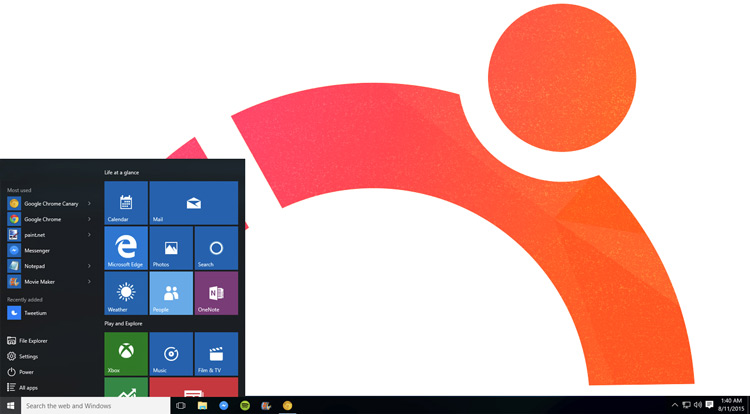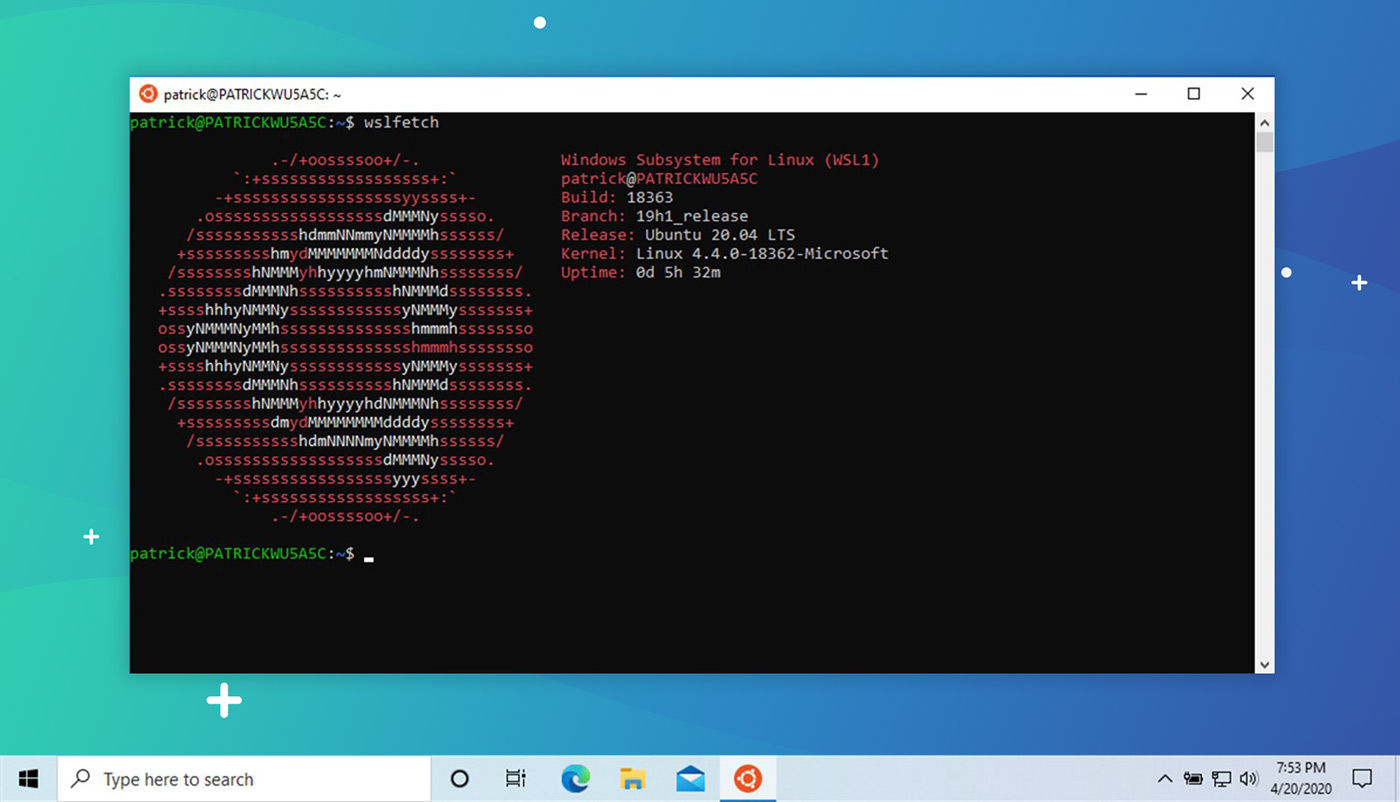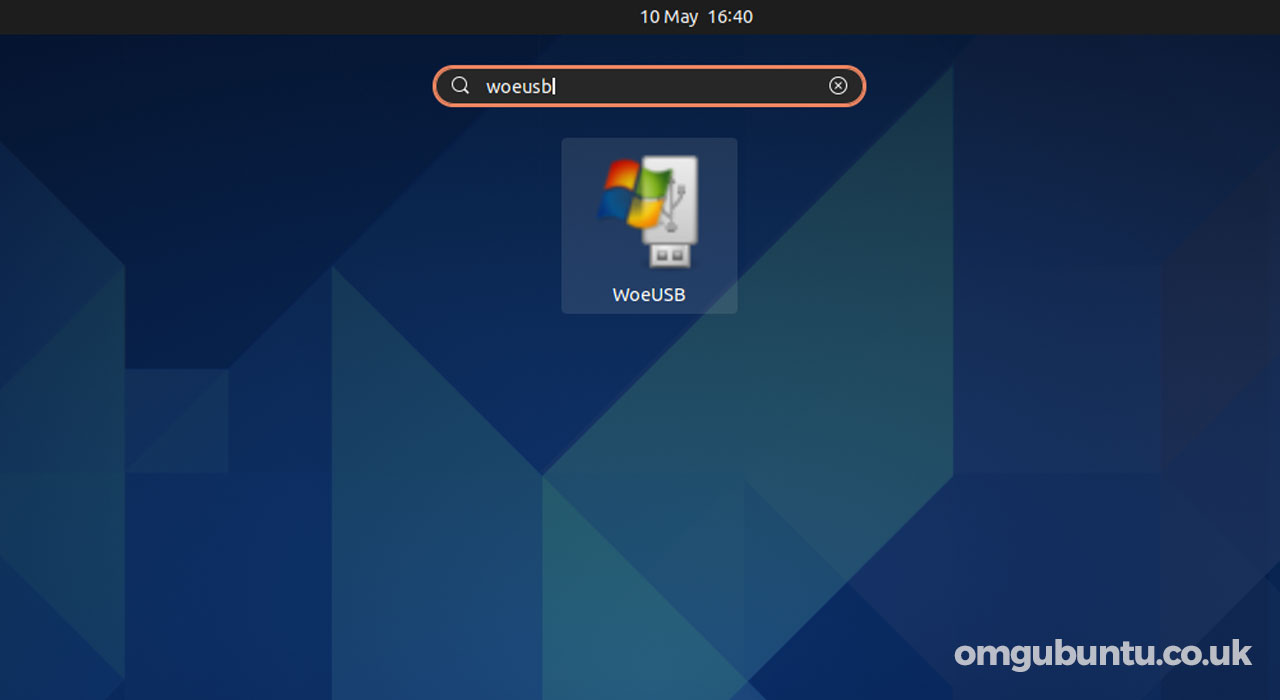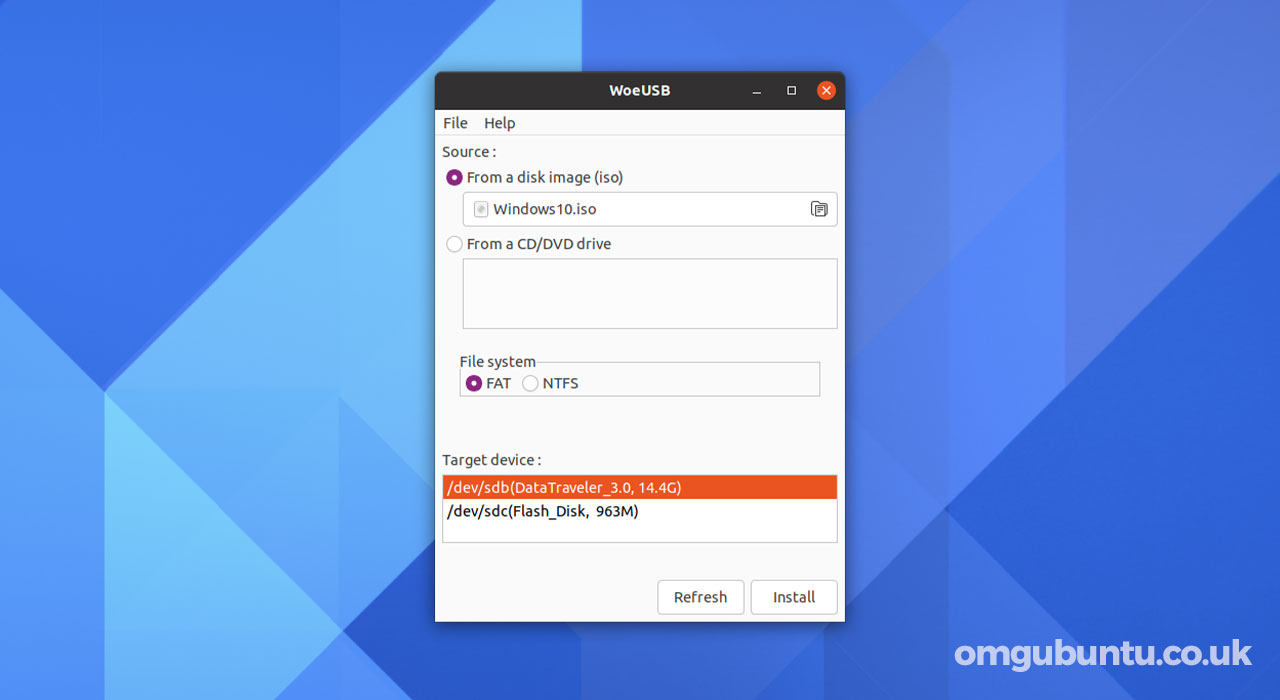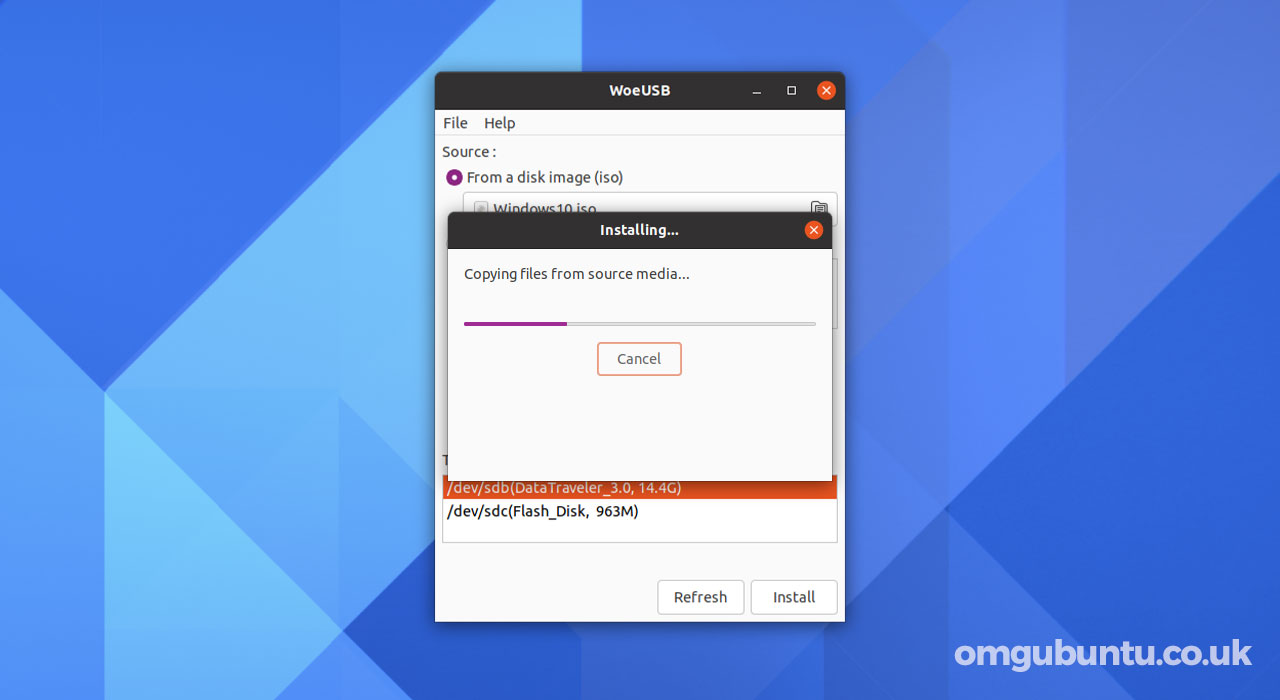如何在 Ubuntu 上创建可启动的 Windows 10 USB
在本指南中了解如何使用名为“WoeUSB”的免费应用程序在 Ubuntu 和 Linux Mint 上创建可启动的 Windows 10 USB。
虽然我不使用 Windows 10 作为我的主要操作系统,但我知道,时不时地需要这样做。我是否需要创建一个可启动的 Windows 10 USB 来安装系统,我喜欢从我的 Ubuntu 桌面进行操作。
有多种方法可以执行此特定任务,但本文中的步骤将介绍我认为创建可启动 Windows 10 USB 的简单方法(实际启动的USB)。
准备好了解更多信息了吗?
如何在 Ubuntu 上创建可启动的 Windows 10 USB
WoeUSB 是一个(名字奇怪的)应用程序,用于在 Ubuntu 上制作可启动的 Windows 10 USB 记忆棒。 WoeUSB 是早期工具 WinUSB 的一个分支,是免费的开源软件,可作为图形应用程序 (GUI) 和纯命令行 (CLI) 客户端使用。
在本教程中,我们重点介绍如何使用 WoeUSB GUI 应用程序。
那么它有什么作用呢?
那么,WoeUSB 可以让您为各种 Windows 版本制作可启动 USB,包括 Windows Vista、Windows 7、Window 8 和 Windows 10。
所有语言和 Windows 的所有变体,包括 Pro、Home、N、32 位等。支持,并且该工具也适用于“传统”和“UEFI”引导模式。
对于高级用例,我建议使用 WoeUSB CLI,因为它具有各种标志和开关,可以根据专业需求策划自定义安装。
但对于其他人来说,WoeUSB GUI 客户端就足够了。
在我们开始之前,请确保您已准备好以下所有内容,因为在 Ubuntu 上创建可启动的 Windows 10 USB 需要所有这些内容:
WoeUSB 应用程序
USB 闪存驱动器(至少 4GB)
Windows 10 .iso 文件
请记住:您可以从 Microsoft 网站下载 Windows 10 光盘映像。如果您目前没有,您应该去那里买一个。您确实需要有效的 Windows 许可证才能激活和使用大多数版本的 Windows,但不需要许可证即可创建可安装的 Windows USB 或执行安装。
1.在Ubuntu上安装WoeUSB
首先是缺点:WoeUSB 不再主动维护上游,这意味着您无法再直接从其原始 GitHub 页面下载该工具。
然而,由于该工具非常有用,社区已介入分叉该应用程序并继续开发。他们还创建了个人包存档 (PPA),供用户在 Ubuntu 18.04 LTS 到 20.04 LTS 上安装 WoebUSB。
要将 WoeUSB PPA 添加到您的软件源,请从您选择的终端仿真器运行以下两个命令:
sudo add-apt-repository ppa:tomtomtom/woeusbsudo apt update && sudo apt install woeusb-frontend-wxgtk如果您使用 32 位版本的 Ubuntu 16.04 LTS,则可以下载 Ubuntu 32 位 WoeUSB 安装程序。
2.运行WoeUSB
在系统上安装了 WoeUSB 后,下一步就是打开它。转到您喜欢的应用程序菜单(在 Ubuntu 上按 Super 键)并找到“WoeUSB”。
该应用程序打开速度快且易于使用。
首先,使用文件选择器按钮选择有效的 Windows 10 .ISO 映像,然后从“目标设备”部分选择要安装该映像的 USB 驱动器。
如果您没有在“目标设备”部分中看到您的 USB 设备,请首先确保其已正确插入,然后单击“刷新”按钮以更新连接设备的列表。
3.创建Windows 10可启动USB
在您继续点击“安装”创建可启动的 Windows USB 之前,请仔细检查您是否首先选择了正确的驱动器。安装过程将擦除所选 USB 驱动器的内容。您将丢失其中存储的所有数据。
除此之外,该工具会完成剩下的工作,所以就让它顺其自然吧
闪烁完成后,您将看到一条小通知。关闭 WoeUSB,安全弹出您创建的 USB 驱动器,然后将其用作其他地方的启动设备来安装 Windows 10。